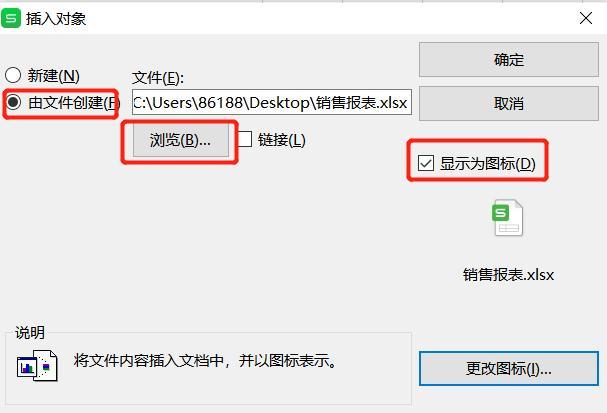excel插入表格,为内容做更详细的讲解
2020年07月25日 17:30 发布来源:Excel学习网
在工作时,对于表格中录入的数据,就会做一个解析,如果额外的使用一个表格,可能就比较麻烦,这时就可以在数据表格中插入一个新的excel表格,这样在查看数据不明白时,直接点击表格查看解析即可,但excel插入表格如何操作呢?
Excel插入表格的方式:
1. 在表格中点击[插入],下方的工具栏里选择[对象],点击后即可弹出一个[插入对象]的对话框。
2. 在对话框内选择[由文件创建],点击[浏览]即可浏览到电脑内的文件,选择需插入的文件即可,之后将[显示为图标]位置打钩,点击[确定]。在表格中即出现插入的表格。之后拖动图标即可改变放置的位置。
插入表格之后,点击图标即可打开插入的表格,浏览表格内容,检查无误之后,即可保存文件,无论是自己使用,还是发送给同时浏览,都可以打开插入的表格,看对数据的解析,也能清楚的理解数据的意义。
插入的表格是没有格式区分的,可以是word格式,也可以为文档的格式,根据自己的习惯插入即可。Excel插入表格的操作方式非常简单,但需注意插入的表格需是提前输入好没有问题的,否则插入之后,发现问题还要删除重新插入。
在excel表格中,几乎每一项功能都是非常强大的,能给工作带来不少的便利,也能使数据变得更加清晰易懂。
原创文章如转载请注明:转载自Excel学习网 [ http://www.excelxx.com/]
需要保留本文链接地址:http://www.excelxx.com/jiqiao/12705.html
需要保留本文链接地址:http://www.excelxx.com/jiqiao/12705.html
相关教程:
经典Excel学习视频及教程推荐:
Excel优秀工具推荐:
小工具推荐: